Programmer Whisper
This website records my snippets, patterns, and some practices.
透過 JitPack 發佈 Android 函式庫
- 06 Jan 2025
- kotlin android gradle jitpack maven-publish
發佈函式庫的優點
- 分享成果
- 程式複用
- 團隊合作
- 簡化/優化程式架構
- 抽象化/介面化/模組化。
- 降低依賴複雜性。
- 拆分測試範圍,便於測試。
- 增進開發效能
- 在開發產品的不同階段,減少其執行量
- 開發(Implementating/Coding): 使用可複用函式庫,減少開發時間
- 建構(Build): 不需重新建構函式庫
- 測試: 不需測試已發佈之函式庫
- 在開發產品的不同階段,減少其執行量
Android 如何發佈函式庫
- 理論上,只要有一個相容於 Apache Maven/Ant 標準的倉儲,即可將函式庫發布於其上。
- 在目前的 Android 專案中,可透過 maven/ivy API或DSL,來指定需要的倉儲位置。
- 常用的 Maven 倉儲:
- Maven Central
- Android 預設倉儲之一
- 目前由 Sonatype 管理
- 需要註冊(或用GitHub/Google帳號登入)
- 發佈新函式庫前,需要開票申請
- JitPack
- 非 Android 預設倉儲,使用者需要自行在專案中設定
- 使用GitHub帳號登入,註冊
- 直接與GitHub連動,發佈時不需另外開票申請
- 也可以另行設定其他Git Host
- 其他選擇:
- Azure
- AWS
- Maven Central
- 選擇建議:
- 大型團隊/公司: Maven Central
- 有人力去處理申請開票過程
- 函式庫使用者/團隊只要處理相依設定,不需設定額外倉儲
- 小型團隊/獨立開發者: JitPack
- 省事,只需要設定專案與Git Host
- 對使用者而言多一道設定步驟
- 大型團隊/公司: Maven Central
函式庫創建、發佈流程:
開發環境:
- Macbook Air M2/macOS 15.2
- Android Studio Ladybug 2024.2.1 Patch 3
- Gradle Plugin 8.7.3
- Gradle 8.9
- Git Host: GitHub
- Git Client: Fork
創建函式庫專案:
- 登入GitHub帳號,創建一個新的公開倉儲
- .gitignore 選擇 Android
- 版權部分依照自己的需求選擇
- 也可選擇加入Read Me
- 創建完後,透過Git Client 或命令列建立本地端的倉儲.
git clone git@github.com:${account}/${repository name}.git- 後續每一步驟完成,確認無誤後,可以先提交(commit)到本地倉儲中,以避免意外改動。
- 打開 Android Studio,建立函式庫專案
- Android Studio的專案範本中,並沒有函式庫/模組的選項,建議依照需求,選求對應的專案即可。
- 新專案預設的App,可以用在後續的驗證中。
- 專案存放的路徑,指定為步驟 2 中,本地端的存放路徑。
- 建立好後,檢視一下檔案結構,確保 GitHub 所生成的 .gitignore,LICENSE,README.md 與 Android Studio 生成的 ‘app’ 及其他檔案,位於同一層級:
- Repository Root
- .gitignore
app/- …其他檔案及路徑
- LICENSE
- README.md
- Repository Root
- 在剛才產生的 Android Studio 專案中,新增模組如下:
- File -> New -> New Module

- 設定模組
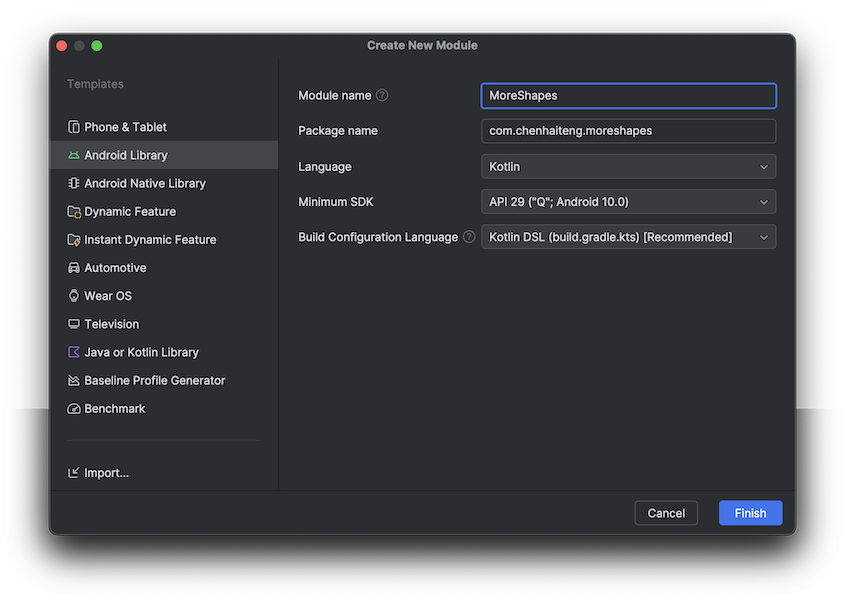
- 模組建立完成後,應該會在專案根目錄下看到多一個目錄
${module_name}/ - 在Android Studio 的專案瀏覽中,切換到Android模式,也會看到多一個
${module_name}區塊,同時,Gradle Scripts區塊下,會多一個模組專屬的build.gradle.kts(Module: ${module_name})檔案。
- File -> New -> New Module
- 在專案中設定發佈資訊
- 在 Android Studio中,打開
build.gradle.kts(Module: ${module_name}) - 在 plugin 區塊,加入
maven-publish組件如下:plugins { alias(libs.plugins.android.library) alias(libs.plugins.kotlin.android) alias(libs.plugins.kotlin.compose) id("maven-publish") } - 在
build.gradle.kts(Module: ${module_name})中,android區塊的最後面,加上publishing區塊,描述發佈資訊如下:publishing { publications { register<MavenPublication>("release") { groupId = "com.github.${github_account}" artifactId = "${name_of_artifact}" version = "0.0.1" afterEvaluate { from(components["release"]) } } } }groupId 和 artifactId 是用來識別函式庫的(註1),需要保持獨一無二,以便與他人的成果作出區別。 通常 groupId 會採用反向域名表示所屬組織/個人,artifactId 則與專案名相同。本例中,因為使用GitHub做為Git host,所以直接用GitHub網域當做範例。
- 設定使用函式庫時的限制(非必要)
android { defaultConfig { aarMetadata { minCompileSdk = 29 } minSdk = 29 testInstrumentationRunner = "androidx.test.runner.AndroidJUnitRunner" consumerProguardFiles("consumer-rules.pro") } }透過在
aarMetatdata(註2) 區塊中填加限制,可以在其他人取用此函式庫時,要求其符合條件。以上例而言,若取用函式庫的專案,使用的sdk版本小於29,Gradle會發出警告要求專案昇級。
完成上述設定步驟後,並將成果推到GitHub倉儲後,發佈相關設定就完成了。理論上,此時的專案,應可以透過 Apach Maven 相容的服務發佈。
但實務上,因為開發環境與發佈環境不同,還會有一些額外工作要處理。
- 在 Android Studio中,打開
- 整合環境處理
- JDK 相容性(註5):
- Android Studio Ladybug 產生的
build.gradle.kts,預設 JDK 版本為 11 - 目前預設 Android SDK 是 34,最低需求 JDK 版本為 17
- JitPack 環境的預設 JDK 為 8(註6)
- 如果要使用函式庫的專案有使用CI/CD服務,或是有另外的建構環境,也需要一起考慮。
- 為整合JDK環境,需要做以下幾件事:
- 調整
build.gradle.kts(Module: ${module_name})以及build.gradle.kts(Module: app): 在android區塊中,找到compileOptions與kotlinOptions,改寫內容如下:android { compileOptions { sourceCompatibility = JavaVersion.VERSION_17 targetCompatibility = JavaVersion.VERSION_17 } kotlinOptions { jvmTarget = "17" } } - 在專案的根目錄下,加入
jitpack.yml(註7) 檔案如下:jdk: - openjdk17基本上,JitPack會依照設定,自動切換環境,如果要做更細緻的設定(例如使用 17.0.1 而非最新版本 17.0.12),可以參考官方文件(註7)再進行設定。
- 設定主專案的CI/CD環境(非必要),以CircleCI為例:
如果主專案與Circle CI做過整合,在
專案根目錄/.circleci/下會有config.yml描述檔。 在檔案開頭會有一段指令如下,告訴Circle CI要用那一種硬體來建構程式:orbs: android: circleci/android@3.0.2目前,Android Orb 的 3.0.0+ 版本(註9),預設JDK為 OpenJDK 17,以這次的例子來說,不需要改動。 但如果想要使用更新版本的JDK來建構程式,可以在
config.yml裡面,每一個job裡面,加上以下步驟:jobs: ${job_name}: executor: // 設定執行者 steps: - checkout - android/change_java_version: java_version: 23 - // 後續步驟如果選擇的Android Orb比較舊,則預設的JDK版本為 OpenJDK 11,此時則需要改寫如下:
jobs: ${job_name}: executor: // 設定執行者 steps: - checkout // 注意!舊版本使用折線連接字符 - android/change-java-version: java-version: 17 - // 後續步驟
- 調整
- Android Studio Ladybug 產生的
- Android Jetpack 與 Android SDK相容性:
- Android Studio Ladbybug 預設 SDK 34
- 引入 Android Jetpack 1.15.0,最低需求 SDK 35(註8)
處理的方式有兩個方向:
- 降級Jetpack,在
build.gradle.kts(Module: ${module_name})加入以下區塊:configurations.all { resolutionStrategy { force "androidx.core:core:1.13.1" //降回前一穩定版本 } } - 昇級SDK到35
android { compileSdk = 35 defaultConfig { // Other settings targetSdk = 35 // 非必要,但最好與compileSdk一致. } }
- 降級Jetpack,在
- JDK 相容性(註5):
測試發佈函式庫
在創建函式庫專案的設定工作完成後,就可以實際發布函式庫了。 不過因為函式庫尚未實作,以下的步驟只是要確認發佈流程沒有問題,之後才可以專注在函式庫的開發上。
- 將設定好的專案推送(push)到 GitHub 服務上。
-
用 GitHub 帳號,登入 JitPack 網站如下:
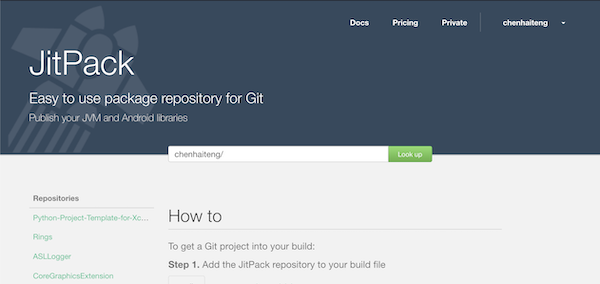
左側,會顯示登入帳號在 GitHub 上所有的公開倉儲,不論是否為 Java/Kotlin/Android 函式庫。
中間的輸入欄位,可以用來搜尋所有在 JitPack 上有紀錄的倉儲。搜尋到後,會顯示如下畫面:
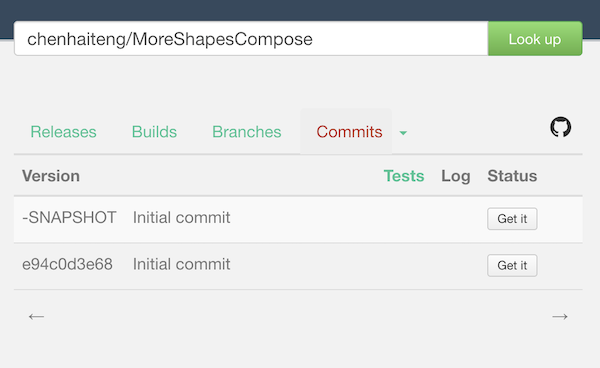
因為目前專案還是初始狀態,所以只能看到提交紀錄,以及目前的狀態快照(SNAPSHOT)。
-
點擊最後一筆提交紀錄的
Get it按鈕,JitPack就會開始建構函式庫,過程大約5-10分鐘左右。完成後,會顯示如下狀態: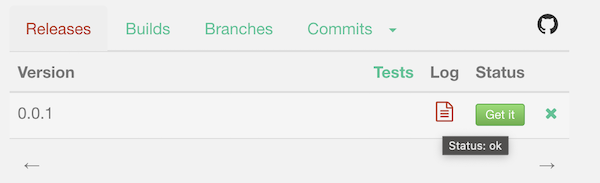
將滑鼠指標移至Log圖示上,會顯示出此次發佈函式是成功,還是失敗。點擊Log圖示,則可以看到詳細的紀錄。
一但確定測試發佈成功,接下來就可以專注在函式庫本身的實作上。
在函式庫引入Jetpack Compose(非必要)
若想要在函式庫內,引入並使用 JetPack Compose 相關功能,設定的方式與一般應用程式相同(註10),直接參照官方文件設定即可。
注意,官方的文件在依賴管理的部分寫法並不一致。大部分文件採取在build.gradle.kts中直接宣告,但部分文件教學會使用 Gradle版本目錄(Gradle Version Catelogs)(註11)的寫法,將宣告統一寫在 ‘libs.versions.toml’ 檔案中,再由 build.gradle.kts 引用。基本上兩種寫法是等效的,不過以目前開發環境的發展來看,建議儘量使用 Gradle版本目錄,而不要直接宣告依賴。(註12)
撰寫範例程式(非必要)
完成函式庫功能後,在正式發佈前,最好能提供範例程式,用來說明函式庫功能,同時也兼做本地端測試,確保函式庫能被正確引入。
範例程式可以直接使用創建專案時產生的 app 模組。為了讓 app 模組能直接存取函式庫,在 ‘build.gradle.kts(Module: app)’ 中,加入以下依賴宣告:
dependencies {
// 其他依賴宣告
// ...
implementation(project(":${module_name}"))
}
接著,檢查Java環境以及SDK版本,是否與函式庫設定相同。 同步後沒有問題,就可以直接開始撰寫範例程式,撰寫的過程中若發現問題,也可以隨時更正,修改函式庫。
正式發佈
函式庫開發告一段落後,便可以考慮透過 JitPack 正式發佈。 發佈的方式,大致上與測試發佈函式庫相同。唯一差異點在於發佈前,要先在 GitHub 服務上發佈對應的版本。
- 透過 GitHub 網頁發佈版本
- 登入GitHub,並進到對應的倉儲。
-
在頁面的右側,可以看到 Release 區塊:
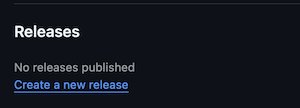
點擊 Create a new release,開始創建發佈版本。
-
如下圖所示,產生新的版本,必需對應到某個標簽(Tag),如果尚未有對應的標簽,可以在輸入標簽文字後,點擊
Create new tag字樣,產生新的標簽。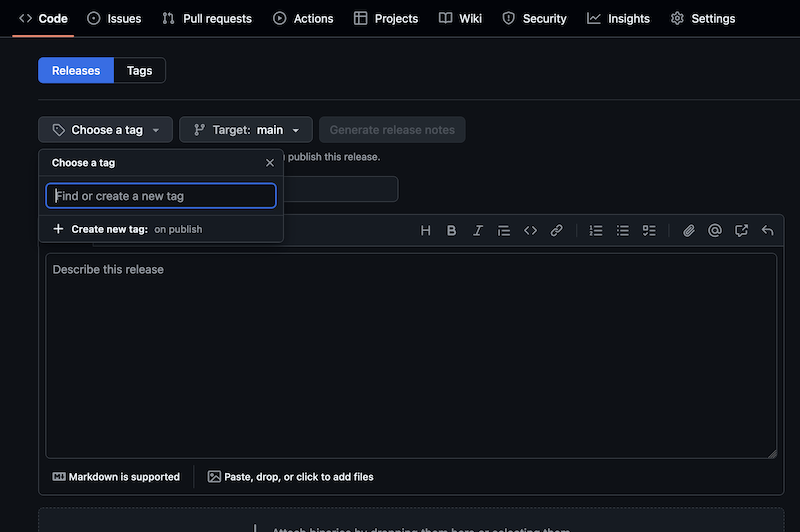
- 選好標簽後,依序填入版本標題(Title),內容描述(Description),將畫面拉到最下方,點擊
Publish Release按鈕,即可完成 GitHub 上的版本發佈。
- 透過 GitHub CLI(註13) 發佈版本
對於想進一步將流程自動化的開發者,推薦使用 GitHub CLI 來幫助發佈版本。
- 安裝指令:
brew install gh另外也可透過 MacPorts, Conda, Spack, Webi等不同的套件管理工具安裝。
- 安裝完成後,需要先執行設定:
gh auth login執行後,依照畫面上的互動式指令設定,給予 gh 執行權限操作GitHub倉儲。
- 發佈 GitHub 版本:
gh release create 0.0.1 --notes "My Release"GitHub CLI 還有其他更進階的功能,有興趣可以直接參閱官方文件(註13)。
- 安裝指令:
在 GitHub 版本發佈完成後,登入JitPack網站,選擇函式庫,應該會看到 Release 分頁下,多出一個版本列表。同時,會看到 JitPack 自動觸發建構版本的工作。
在主程式中引用自建函式庫
在 JitPack 函式庫版本建構完成後,點擊對應版本的 Get it 按鈕,或是將畫面拉到最下方,就可以看到如何在其他專案中引用此函式庫的教學。
主要有兩個步驟:
- 修改主專案
settings.gradle.kts,加入以下內容:dependencyResolutionManagement { repositoriesMode.set(RepositoriesMode.FAIL_ON_PROJECT_REPOS) repositories { google() mavenCentral() maven(url = "https://jitpack.io") } }注意,JitPack提供的教學比較舊,在新版Android Studio中,應該如上設定。
- 在要用到函式庫的模組中(通常是app),宣告函式庫的依賴:
dependencies { // 直接宣告,形式為 groupId:artifactId:version implementation 'com.github.${github_account}:${name_of_artifact}:${version}' // Gradle Kotlin DSL 語法則如下: // implementation("com.github.${github_account}:${name_of_artifact}:${version}") }當然,也可使用 Gradle版本目錄 :
[versions] libversion = "${version}" [libraries] my-library = { module = "${groupId}:${artifactId}", version.ref = libversion }然後在 build.gradle.kts 中引用:
dependencies { implmentation(libs.my.library) //前綴 libs.,函式別名用點取代折線 }到此,自建的函式庫就可以透過 Maven + JitPack,在不同專案中複用。
附錄:函式庫發佈檢查表:
- 建立 Android 函式庫專案
- 包含範例程式
- 包含函式庫模組
- 已加入 ‘maven-publish’
- 已加入 ‘publishing’ 區塊及資訊
- 有沒有需要加上額外限制 (aarMetadata)
- 已建立 GitHub 倉儲
- 檢查環境
- JVM/JDK 版本是否一致
- 是否需要設定JitPack Java版本(加入
jitpack.yml) - CI/CD服務上是否需要設定Java環境
- 是否需要設定JitPack Java版本(加入
- Android SDK版本是否適合
- JVM/JDK 版本是否一致
- 發佈測試
- JitPack 能否建立函式庫
- 是否有顯示對應的倉儲
- 第一次建構是否成功
- 範例程式是否能引用函式庫
- JitPack 能否建立函式庫
- 正式發佈
- 成功建立 GitHub 版本
- JitPack 成功構建對應版本
- 主專案引用函式庫
- 是否有設定
maven(url = "https://jitpack.io") - 是否有在依賴區塊中,宣告函式庫
- 是否有設定
附錄:JitPackPublishHelpers
用來協助處理 "建立 Android 函式庫專案" 以及 "檢查環境" 兩項工作的小工具。